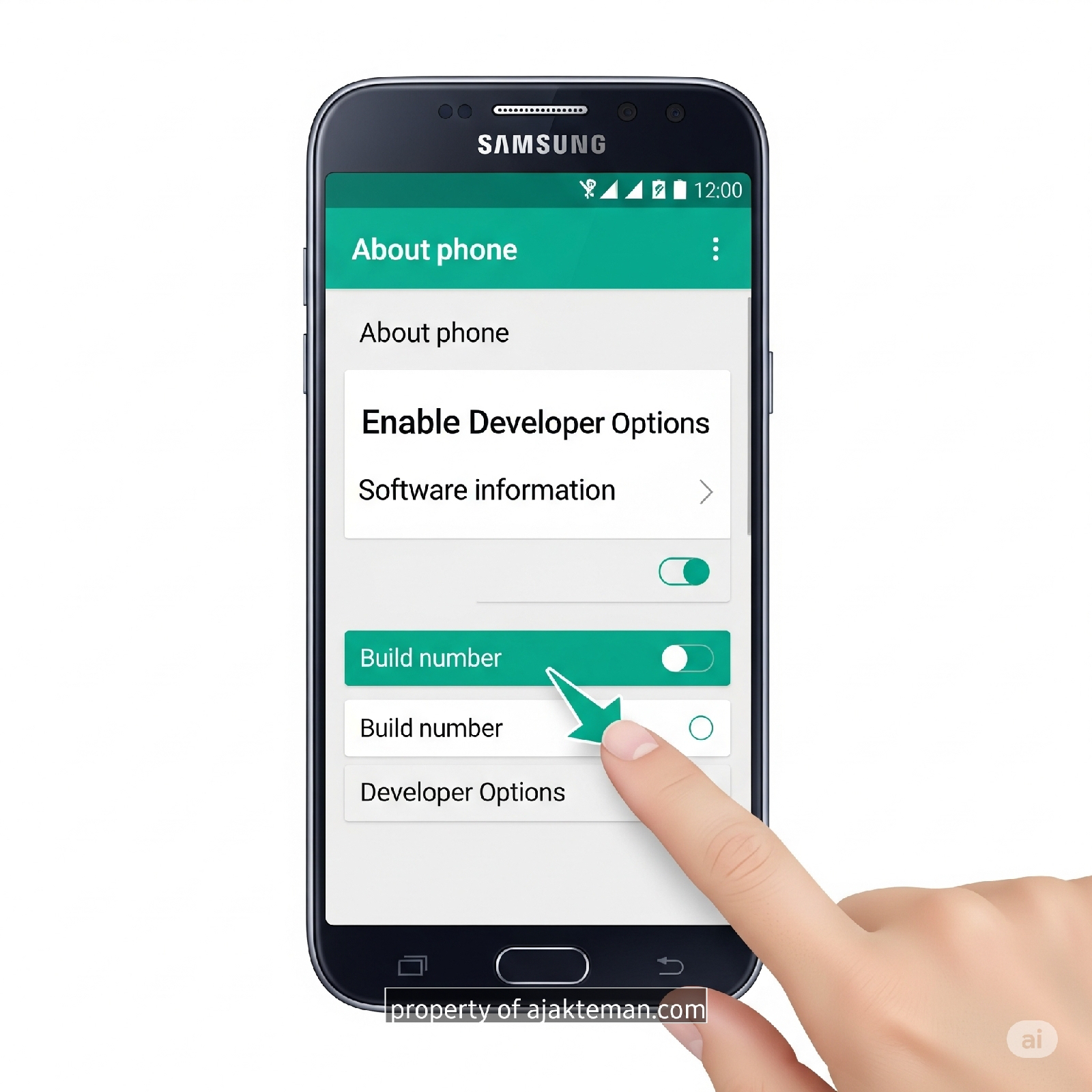Вы когда-нибудь слышали о «Параметрах разработчика» на вашем телефоне Samsung, но не знаете, как их включить? Или, может быть, вам интересно, какие функции на самом деле скрываются за этим скрытым меню? В этой статье будут раскрыты простые шаги для включения параметров разработчика, а также даны важные предупреждения, чтобы вы не злоупотребляли функциями, которые вы не понимаете. Читайте до конца, потому что одна маленькая ошибка может заставить ваш телефон вести себя странно!
Что такое параметры разработчика на телефонах Samsung?
Developer Options — это скрытая функция, которая на самом деле предназначена для разработчиков приложений. Но не заблуждайтесь, обычные пользователи также могут использовать ее для различных целей, таких как ускорение производительности анимации, включение отладки USB и тестирование самодельных приложений.
Однако из-за скрытого расположения этой функции многие пользователи Samsung не знают, что доступ к ней можно получить очень простым способом.
Почему параметры разработчика не отображаются по умолчанию?
Samsung — как и многие другие производители Android — намеренно скрывает параметры разработчика, чтобы предотвратить неправильную настройку обычными пользователями. Поскольку некоторые из настроек в нем могут оказывать прямое влияние на производительность и стабильность системы.
Но не волнуйтесь, если вы хотите использовать его только для безопасных вещей, таких как отладка USB или сокращение длительности анимации, вы все равно можете получить к нему безопасный доступ. Вот полное руководство.
Как включить параметры разработчика на телефонах Samsung
Просто выполните следующие действия:
Шаг 1: Откройте меню настроек.
- Откройте меню «Настройки» с главного экрана или с панели уведомлений.
Шаг 2: Перейдите в раздел «Информация о телефоне»
- Прокрутите вниз и выберите О телефоне .
Шаг 3: Найдите информацию о программном обеспечении
- В этом меню нажмите «Информация о программном обеспечении» .
Шаг 4: Нажмите на «Номер версии».
- Найдите раздел «Номер версии» .
- Быстро нажмите 7 раз на этот раздел.
Если вы установили графический ключ или PIN-код, система попросит вас ввести его в качестве проверки. После этого вы увидите небольшое уведомление о том, что «Режим разработчика активирован».
Как проверить, включены ли параметры разработчика
Даже если это не так заметно, вы можете легко это проверить.
Шаги для проверки:
- Откройте «Настройки» еще раз .
- Прокрутите страницу до самого низа .
- Вы найдете новое меню под названием «Параметры разработчика» или «Параметры разработчика» .
Если меню появилось, значит, вы успешно его активировали.
Что можно сделать с помощью параметров разработчика?
После включения параметров разработчика откроется ряд дополнительных настроек, которые вы можете настроить, например:
Часто используемые функции:
- Отладка по USB : важно для пользователей, которые хотят подключить свой телефон к компьютеру и использовать ADB (Android Debug Bridge).
- Масштаб анимации : можно ускорить отображение анимации, чтобы телефон работал быстрее.
- Показать прикосновения : отлично подходит для создания видеоуроков, поскольку показывает, где именно произошло прикосновение к экрану.
- Оставайтесь активными во время зарядки : полезно для тестирования приложений без необходимости постоянно прикасаться к экрану.
Но помните, не меняйте небрежно настройки , которые вы не понимаете. Некоторые параметры напрямую связаны с основной системой Android и могут вызывать ошибки.
Как отключить параметры разработчика?
Если вы чувствуете, что вам больше не нужна эта функция, не паникуйте. Вам не нужно удалять данные или сбрасывать настройки телефона.
Просто выполните следующие действия:
- Открыть настройки
- Перейти к параметрам разработчика
- Выключите кнопку-переключатель в верхней части экрана.
После отключения меню «Параметры разработчика» все еще будет видно, но оно не будет активным. Если вы хотите полностью скрыть его, вы можете очистить данные приложения «Настройки» через меню приложения — но это не рекомендуется, если вы полностью не осознаете риски.
Советы по безопасности при использовании параметров разработчика
Прежде чем начать экспериментировать с этой функцией, помните о нескольких важных вещах:
Не меняйте, если не знаете его функции
- Некоторые настройки могут вызывать ошибки или делать работу телефона нестабильной.
Используйте достаточно
- Включите только те функции, которые вам нужны, например, отладку USB или масштабирование анимации. Проигнорируйте остальное, если вы не уверены.
Не для всех
- Эти функции очень полезны для разработчиков и продвинутых пользователей, но для обычных пользователей лишь немногие из них действительно важны.
Так что это скрытая функция, которую стоит попробовать, но будьте осторожны
Включение параметров разработчика на телефонах Samsung на самом деле очень просто и может быть выполнено любым человеком. Но за своей простотой эта функция таит в себе огромную силу, которая при неосторожном использовании может вызвать серьезные проблемы в системе.
Используйте его с умом и убедитесь, что вы меняете только те настройки, которые полностью понимаете. Если вы просто хотите воспользоваться такими функциями, как отладка по USB или ускорение анимации, вы можете смело их включить.
Для получения другой интересной информации о технологиях вы можете посетить сайт ajakteman.com , где обсуждаются различные полезные и практические советы и рекомендации по использованию Android.
Готовы ли вы попробовать эту скрытую функцию на своем телефоне Samsung?